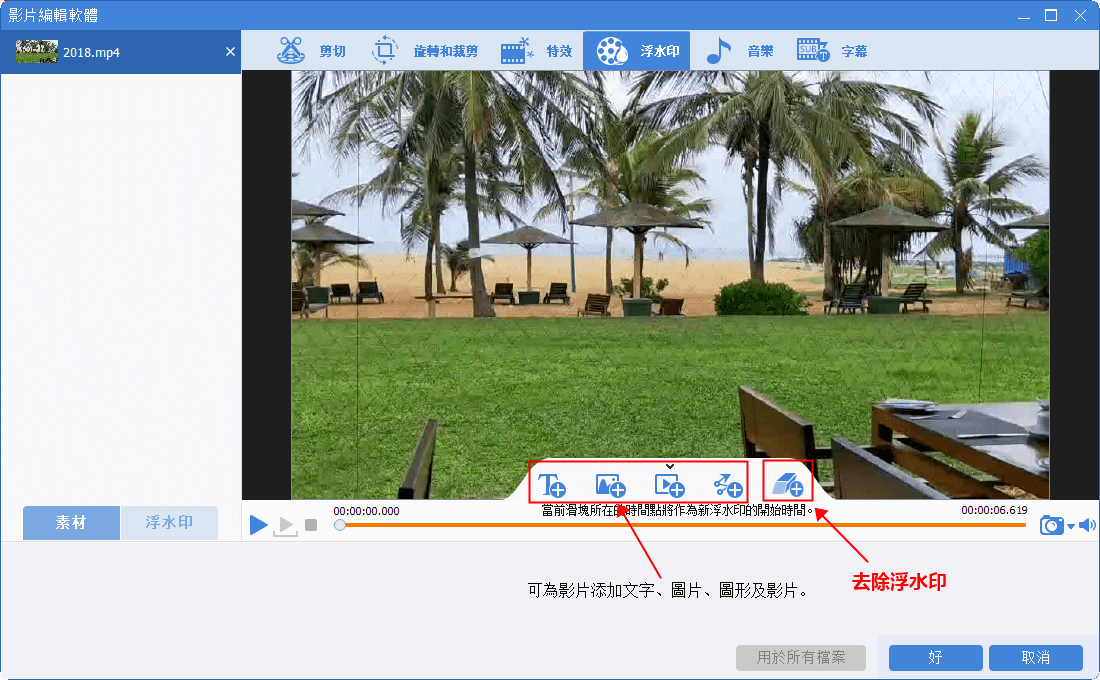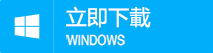2019-6-14 鐘雅婷 資深軟體經理
摘要
AbemaTV是日本一個免費的互聯網電視臺,擁有無限的節目,包括動畫、音樂、電影和其他影片等等,用戶在觀看影片時遇到心動的畫面,若想要錄製下來,該怎麼操作呢?本文將介紹錄製AbemaTV畫面的簡易方法!
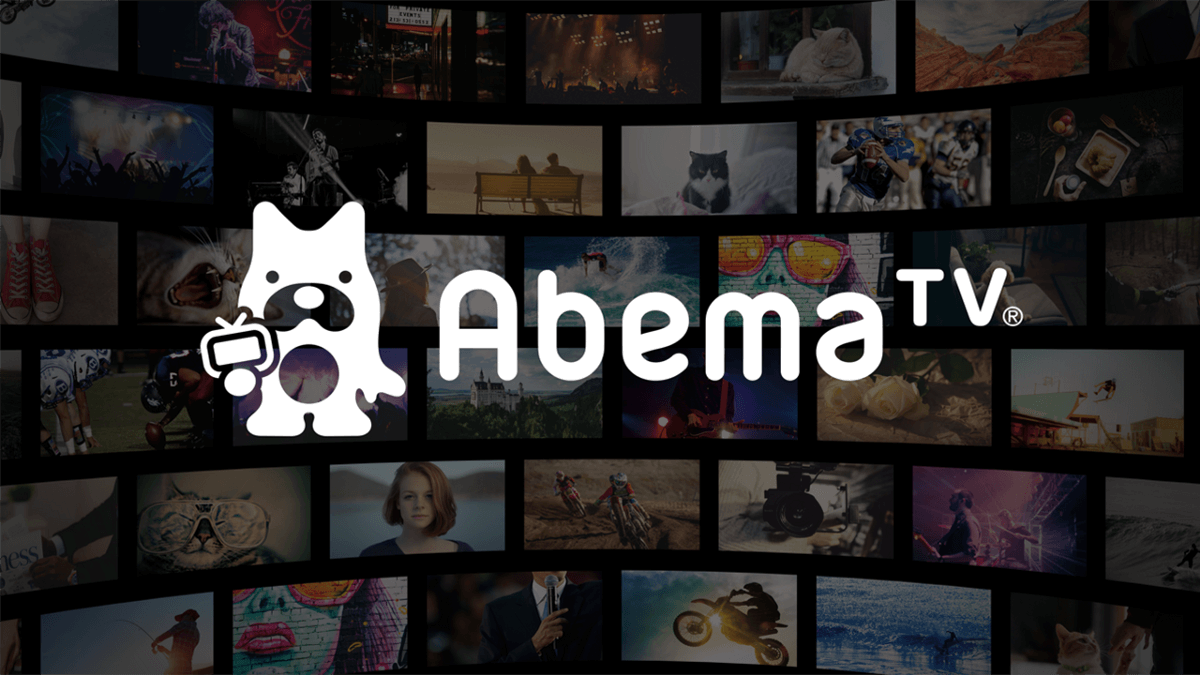
一、關於AbemaTV的介紹
AbemaTV是日本一家提供影片直播服務的互聯網電視臺,為用戶提供無限的節目,包括動畫,音樂,電影和其他影片。根據日本發佈的影片流量APP排行榜資料顯示,AbemaTV的MAU(月用戶活躍量)排名已躍居第二,成為日本最受歡迎的影片網站之一。
二、錄製AbemaTV畫面的方法
方法一: 通過Windows 10 自帶的螢幕錄製工具錄製
步驟如下:
1、在開始選單中找到XBOX并打開。
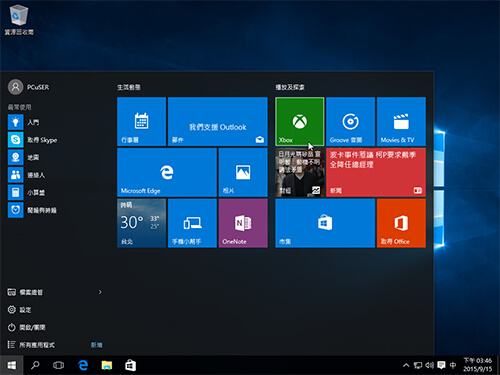
2、在瀏覽器中打開需要錄製的AbemaTV影片,在應用視窗狀態下,按住“Win按鈕+G”快速鍵。
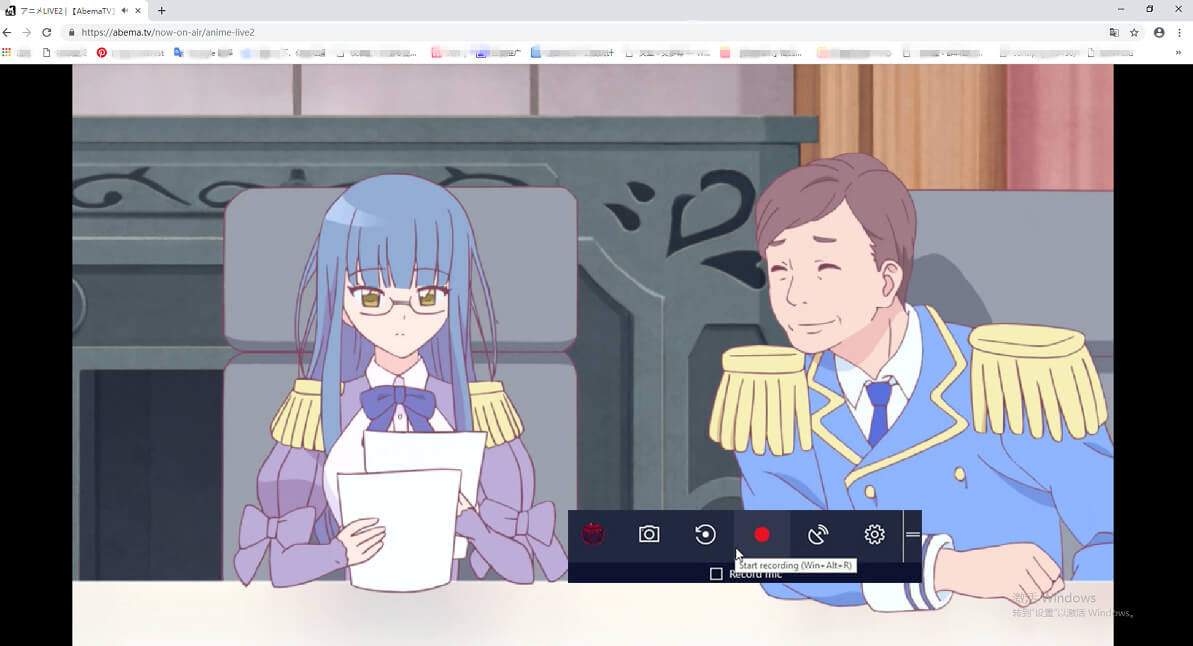
3、快顯視窗後,點擊“開始錄製”按鈕,錄製開始。
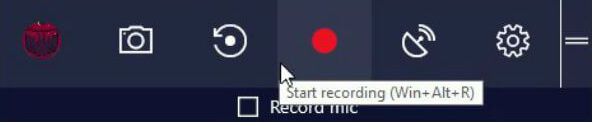
4、開始錄製時可能會彈出如下視窗。因為這是Xbox自帶且定位為遊戲錄製功能,此時您只需確認即可。
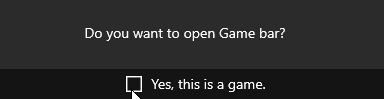
5、確認開始錄製,錄製過程中視窗會自動最小化,錄製完成時按住“Win按鈕+G”快速鍵,快顯視窗後,點擊“停止錄製”按鈕即可。
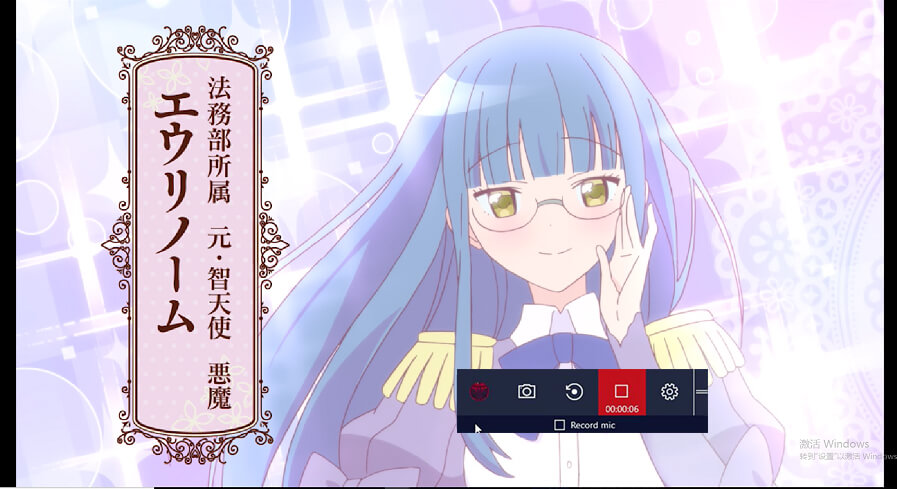
6、打開Xbox,點擊“捕獲”按鈕。即可找到錄製的影片,按一下它便能觀看並流覽其詳細內容,還能進行剪輯、重命名、瀏覽其存放位置等操作。
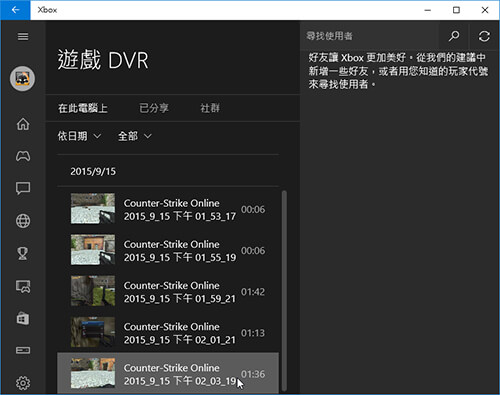
Windows 10 自帶的螢幕錄製工具雖然比較快速簡單,但功能過於單一,不能對畫面進行裁剪、添加浮水印等操作,想要更全面錄製AbemaTV畫面,建議使用Renee Video Editor Pro進行錄製。
方法二:使用Renee Video Editor Pro進行錄製
溫馨提示 Renee Video Editor Pro有專業的影片錄製功能,可對安裝了Windows的電腦進行螢幕和攝像頭錄製,支援雙屏錄製。您可以使用該軟體錄製螢幕上播放的影片等內容。
步驟如下:
1、下載安裝並打開Renee Video Editor Pro,選擇“螢幕錄影”。
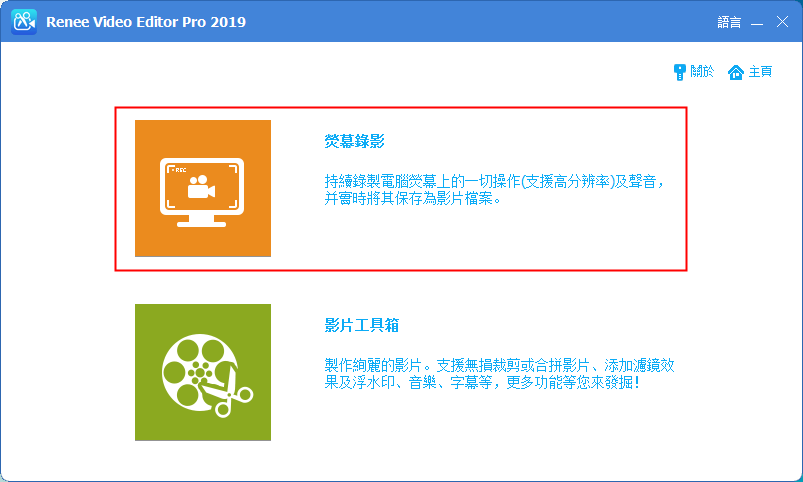
2、在影片錄製前,點擊右下角的設定按鈕,在打開的設定頁面選擇影片格式(選擇MP4),然後根據需求選擇影片品質、解析度、影格速率以及匯出位置,點擊確定。
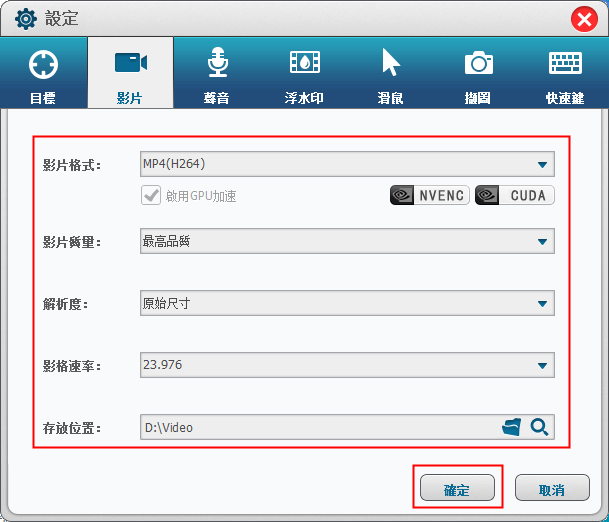
3、然後在錄製目標欄選擇“自訂”,錄音選擇“電腦聲音”,確定您的檔案保存位置,打開要錄製的影片播放畫面,點擊“開始錄製”按鈕。
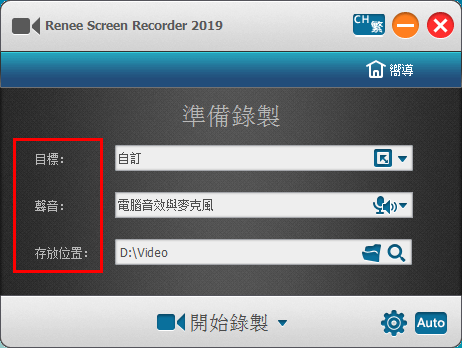
4、框選錄制範圍,選擇錄製影片的播放畫面大小,然後點擊“錄製”,播放影片進行錄製即可。

5、 等影片播放完,點擊“停止”按鈕,即可結束錄製,將錄製的影片保存下來。
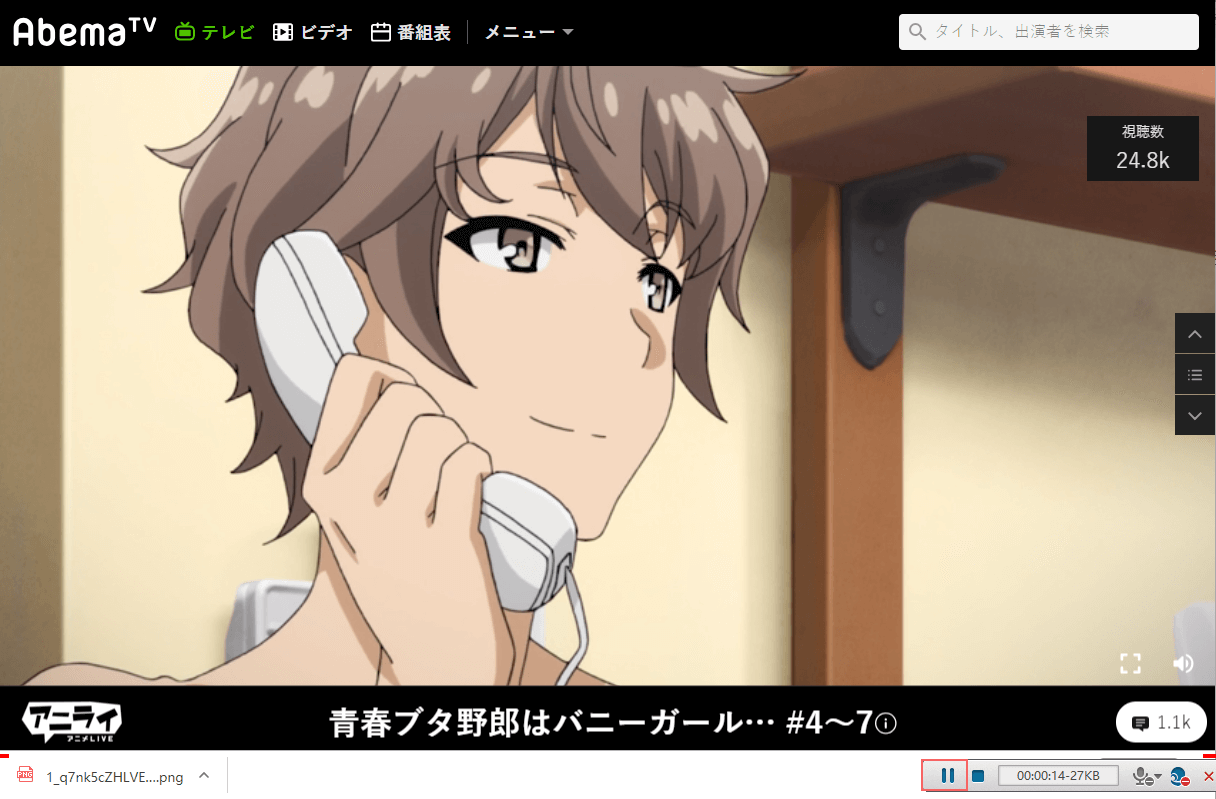
若您想要定時錄製AbemaTV的影片內容,那建議您使用Renee Video Editor Pro的自動錄製功能。自訂錄製開始時間和結束時間,到設定時間系統便自動打開網頁進行錄製!
步驟如下:
1、點擊右下角的“Auto”,打開自動錄製設定介面。
2、在自動開始設定中,設定開始錄製時間;勾選“打開網頁”,然後輸入影片鏈接。
3、設定自動停止時間、錄音檔案的匯出位置;以及勾選“錄製完成後關閉程式”。
4、完成以上設定後,勾選“啟動New Plan01”,點擊“確定”。那麼到了設定的錄製時間,軟體將會自動錄製直播的影片,並在保存好自動退出軟體。
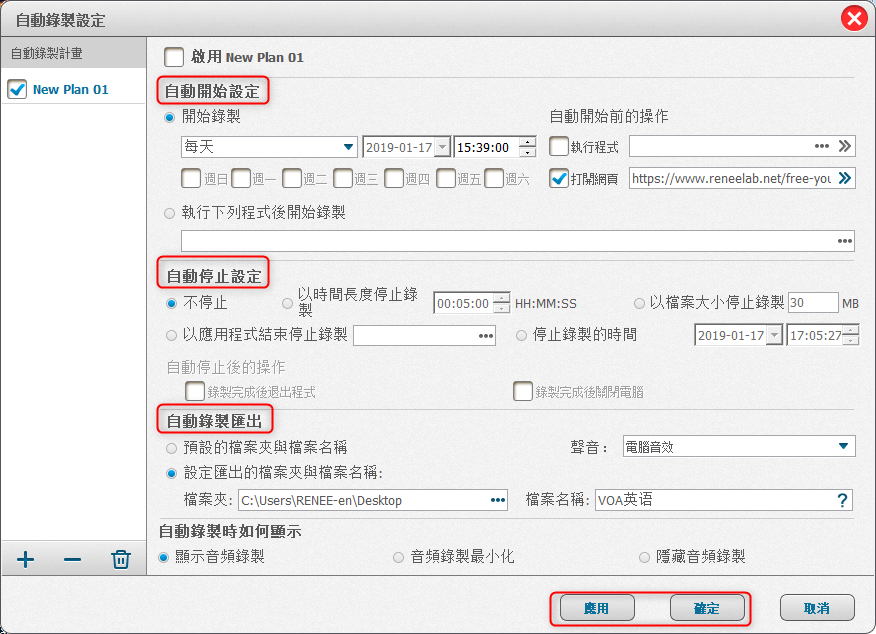
如果您想為錄製下來的AbemaTV畫面添加字幕與浮水印,建議您使用Renee Video Editor Pro,該軟體介面簡潔、操作簡單、還能對影片進行多方面編輯!
三、如何編輯錄製的AbemaTV的畫面
Renee Video Editor Pro — 多功能影片編輯軟體

螢幕錄製對安裝了Windows的電腦進行螢幕和攝像頭進行影片錄製。
影片剪切可設定開始時間點與結束時間點,剪切影片長短。
濾鏡特效可為影片添加“濾鏡特效”、“縮小放大特效”、“音量特效”。
加/去浮水印在影片中添加文字、圖片、影片、圖形浮水印,還可去除影片的浮水印。
格式轉換支援所有常見格式的互相轉換,遇到需要重新編碼的檔案,可自動重新編碼與校對。
影片合併可將多個影片/音訊檔案合併為一個檔案,並且可在合併的影片之間添加各種轉場特效。
螢幕錄製 對安裝了Windows的電腦進行螢幕和攝像頭進行影片錄製。
濾鏡特效可為影片添加“濾鏡特效”、“縮小放大特效”、“音量特效”。
加/去浮水印在影片中添加文字、圖片、影片、圖形浮水印,還可去除影片的浮水印。
格式轉換支援所有常見格式的互相轉換,遇到需要重新編碼的檔案,可自動重新編碼與校對。
步驟如下:
1、首先,下載並安裝Renee Video Editor Pro。
2、下載並安裝軟體後,打開軟體,選擇“影片工具箱”。
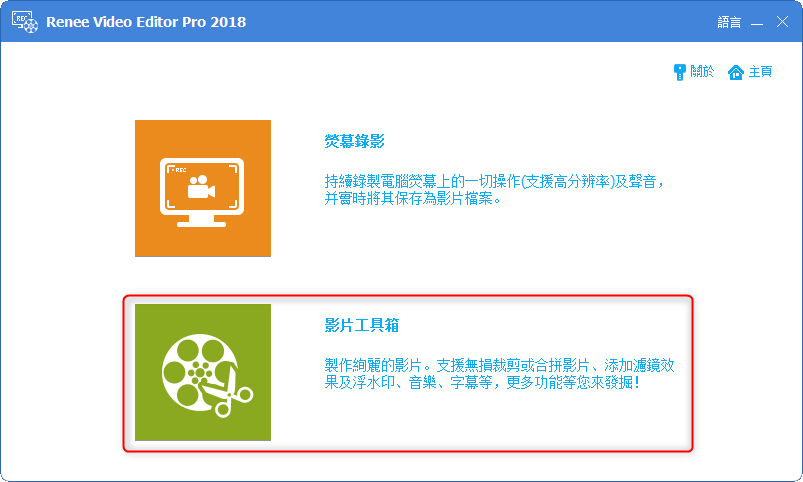
3、點擊“添加檔案”,把要編輯的AbemaTV影片檔案上載。
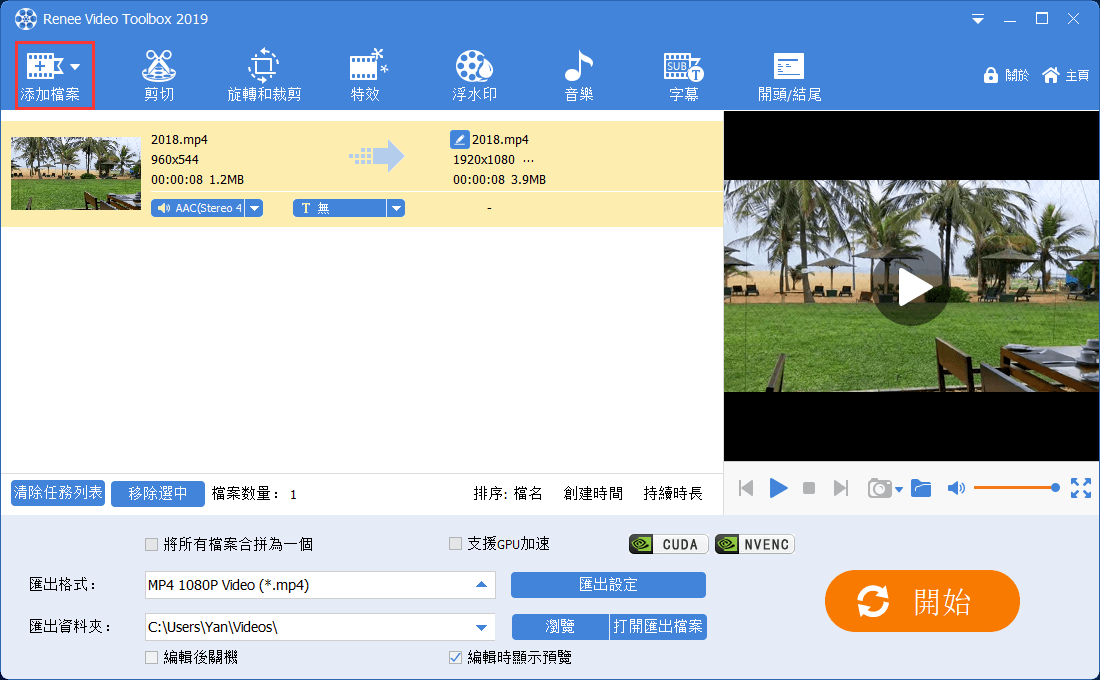
4、點擊“字幕”功能進入,然後為您的影片添加一些臺詞與旁白,可選擇字幕的字體以及設定字幕的大小與位置。
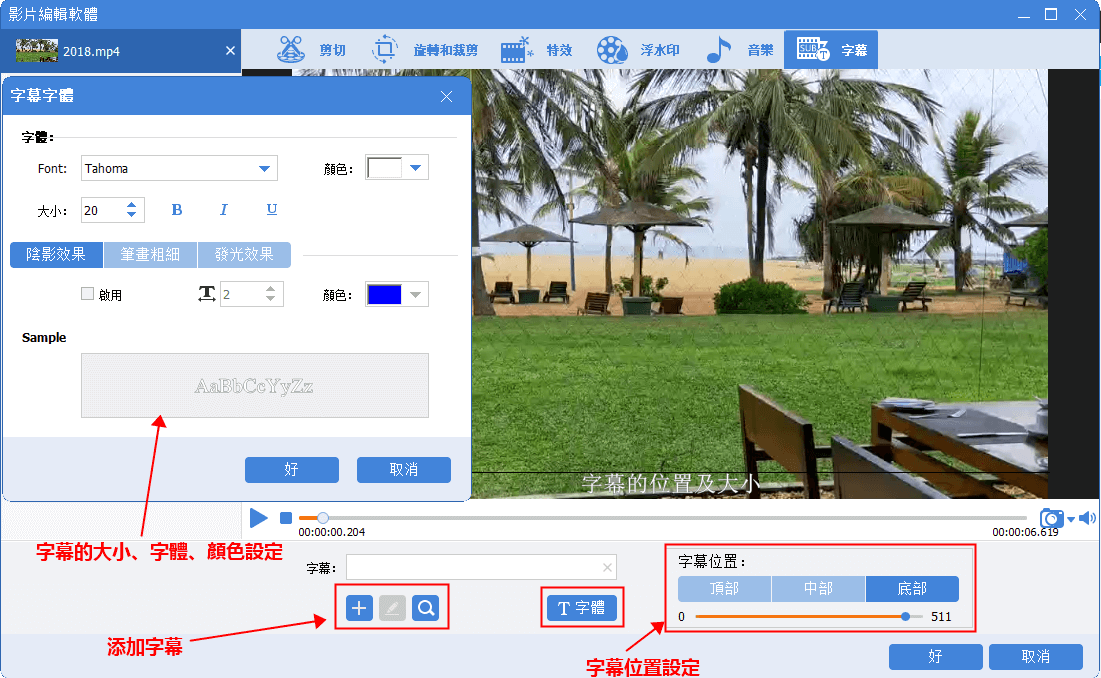
5、點擊“浮水印功能”,在浮水印頁面點擊“去除浮水印”,然後把去除框遮住要去除的浮水印上,即可去除。然後可再為您的影片檔案添加文字、圖片、圖形或影片浮水印上去。